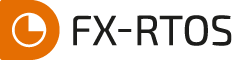Импорт проекта в Delta Design HDL-simulator
-
Создание нового решения
Для этого раскройте пункт меню "File", выберите пункт "Create" и далее "Solution" (Рис. 1). Созданный элемент решения появится в панели "Project Management". Пока что решение не содержит элементов внутри себя.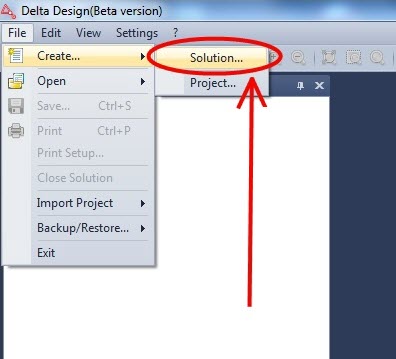
Рис. 1 - Добавление нового решения При необходимости вы можете переименовать созданное решение. Для этого кликните на нем правой кнопкой мыши и выберите из контекстного меню пункт "Rename".
-
Запуск процедуры импорта
Для этого кликните правой кнопкой мыши в панели "Project Management" на созданном решении "Solution..." и выберите из контекстного меню пункт "Import" -> "From files..." (Рис. 2).
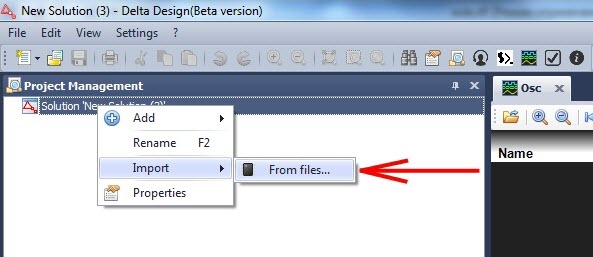
Рис. 2 - Запуск процедуры импорта -
Выбор файлов для импорта
В открывшемся окне выберите папку с исходниками того проекта, который надо импортировать в HDL-Simulator, и нажмите кнопку "OK" (Рис. 3).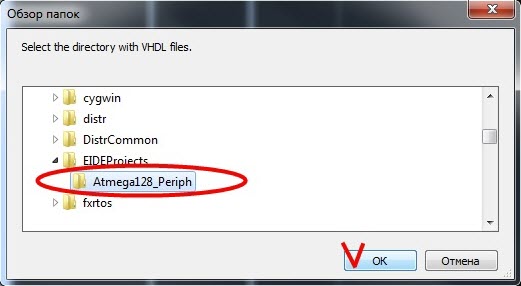
Рис. 3 - Выбор файлов для импорта -
Завершение процедуры импорта
В панели "Project Management" в решение будет добавлен новый проект с тем же именем, что и папка с исходниками. Все исходники внутри выбранной папки добавятся в проект (Рис. 4). Порядок файлов в проекте значения не имеет, поэтому передвигать файлы не требуется. Проект готов.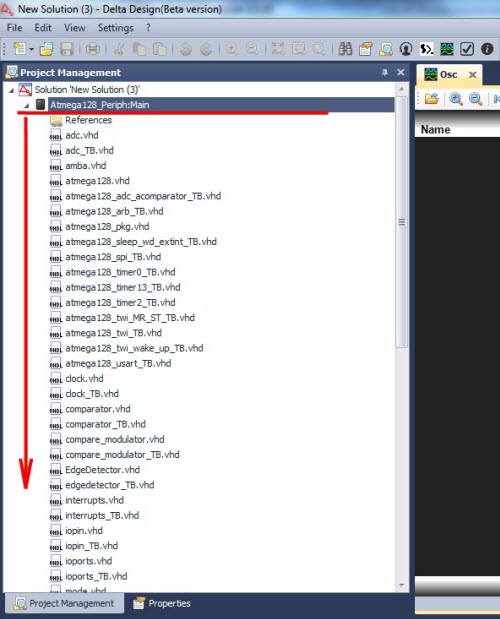
Рис. 4 - Добавление файлов в структуру проекта - Запуск моделирования
Теперь возможно запустить моделирование этого проекта, как указанно в уроке "Моделирование существующего проекта аппаратуры".
Другие уроки
-
Для любой дорожки, размещенной на плате в Delta Design, доступна функция по оптимизации (уменьшению) длины дорожки с сохранением ее топологии.
Читать далее11.04.2023Delta Design -
В системе Delta Design существуют несколько способов перенести данные с одного компьютера на другой:
Читать далее30.03.2023Delta Design


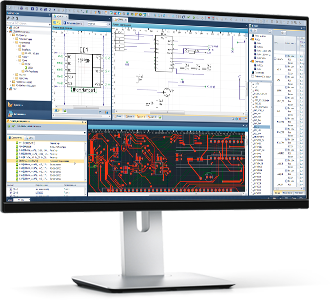
 LiBerty
LiBerty FlexyS
FlexyS SimOne
SimOne Simtera
Simtera  DRM
DRM RightPCB
RightPCB TopoR
TopoR ЕСКД
ЕСКД IPR
IPR